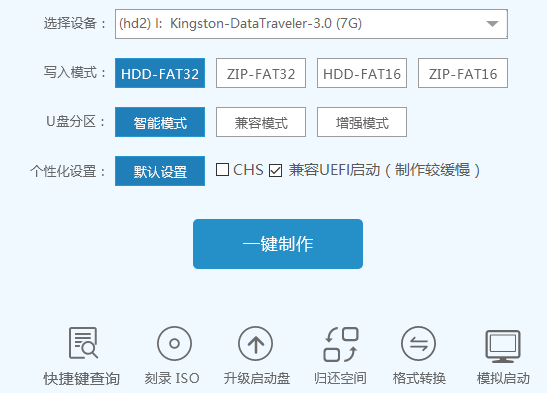
怎么制作u盘引导盘好呢?网友们现在才想起自己有一个u盘,那么就可以先进行制作u盘启动盘,然后就能使用u盘安装电脑系统了,多么方便的事情呀!既然你们不知道制作u盘启动盘,下面就是小白一键u盘安装系统工具怎么制作u盘引导盘步骤。
1、双击打开小白一键u盘安装系统工具,将准备好的u盘插入电脑的usb接口,小白一键u盘安装系统工具会自动识别u盘,点击“开始制作”旁下拉菜单,选择“u盘分区”栏相关进行制作的模式,若想个性化设置的朋友可点击“高级设置”,个性化设置过程可参考:”小白一键u盘安装系统工具个性化设置教程“,如图所示:
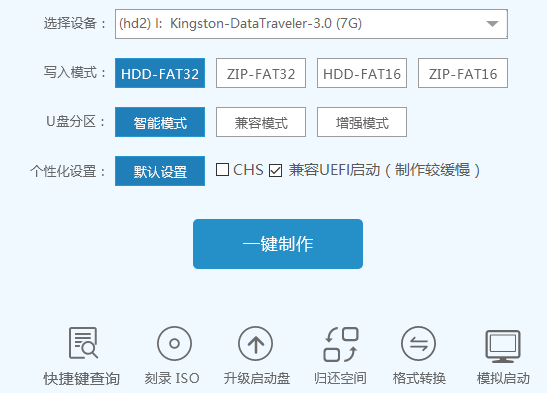
怎么制作u盘引导盘方法图1
2、我们点击“开始制作”后会弹出一个警告窗口:“本操作将会删除所有数据,且不可恢复”,若是u盘有重要资料则需要备份起来,确认备份完成或者没有重要资料可以清除后我们点击“确定”,若是选择无损制作的用户则会弹出“无损制作有风险,无法完全保证u盘数据不丢失”的警告窗口,如图所示:
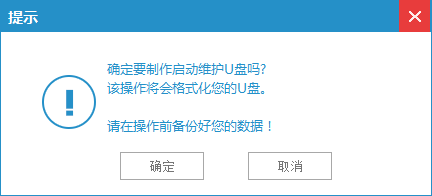
怎么制作u盘引导盘方法图2
3、接着开始制作u盘启动盘,整个过程视情况而定,二至五分钟不等,如图所示:
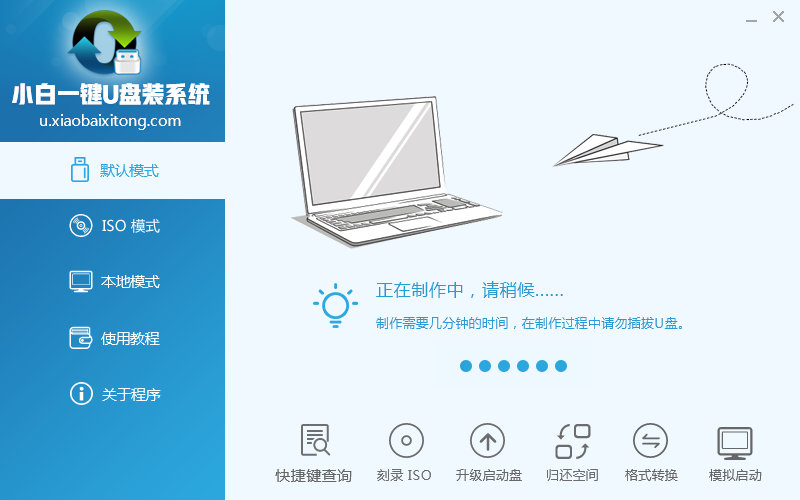
怎么制作u盘引导盘方法图3
4、u盘启动盘制作完成后,会弹出一个小白信息提示窗口:“制作u盘启动盘成功,要用模拟启动测试u盘启动情况吗?”我们点击“确定”测试制作完的u盘启动盘是否可用。
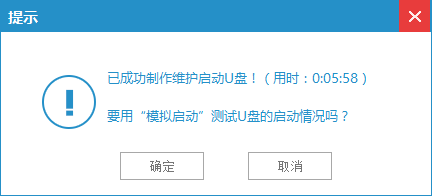
怎么制作u盘引导盘方法图4
关于怎么制作u盘引导盘方法讲到这里就全部结束了,小白一键u盘安装系统工具制作u盘启动盘非常简单的,告别繁琐,简单易用,一键全自动完成启动U盘制作, 完全兼容所有U盘零技术基础,一键全自动制作启动U盘,平时当U盘使用,需要时可作为系统修复盘。






 粤公网安备 44130202001059号
粤公网安备 44130202001059号